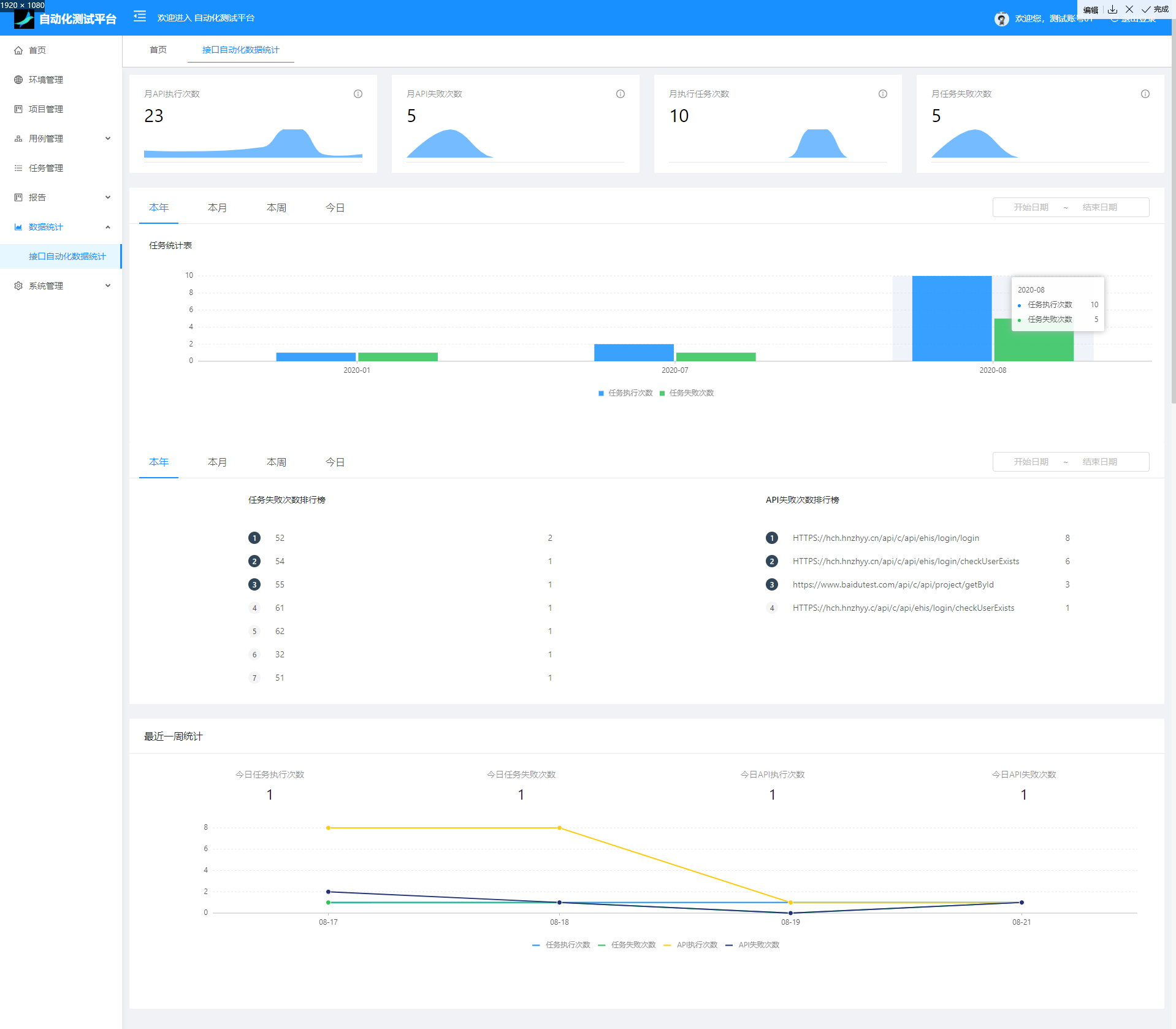1、角色维护(不同角色配置不同的菜单权限)
1)新建角色
描述:在 ”角色管理“ 页面,点击【新建角色】按钮,弹出 ”新增“ 弹窗,在 “新增“ 弹窗输入相关信息,点击【确定】按钮。
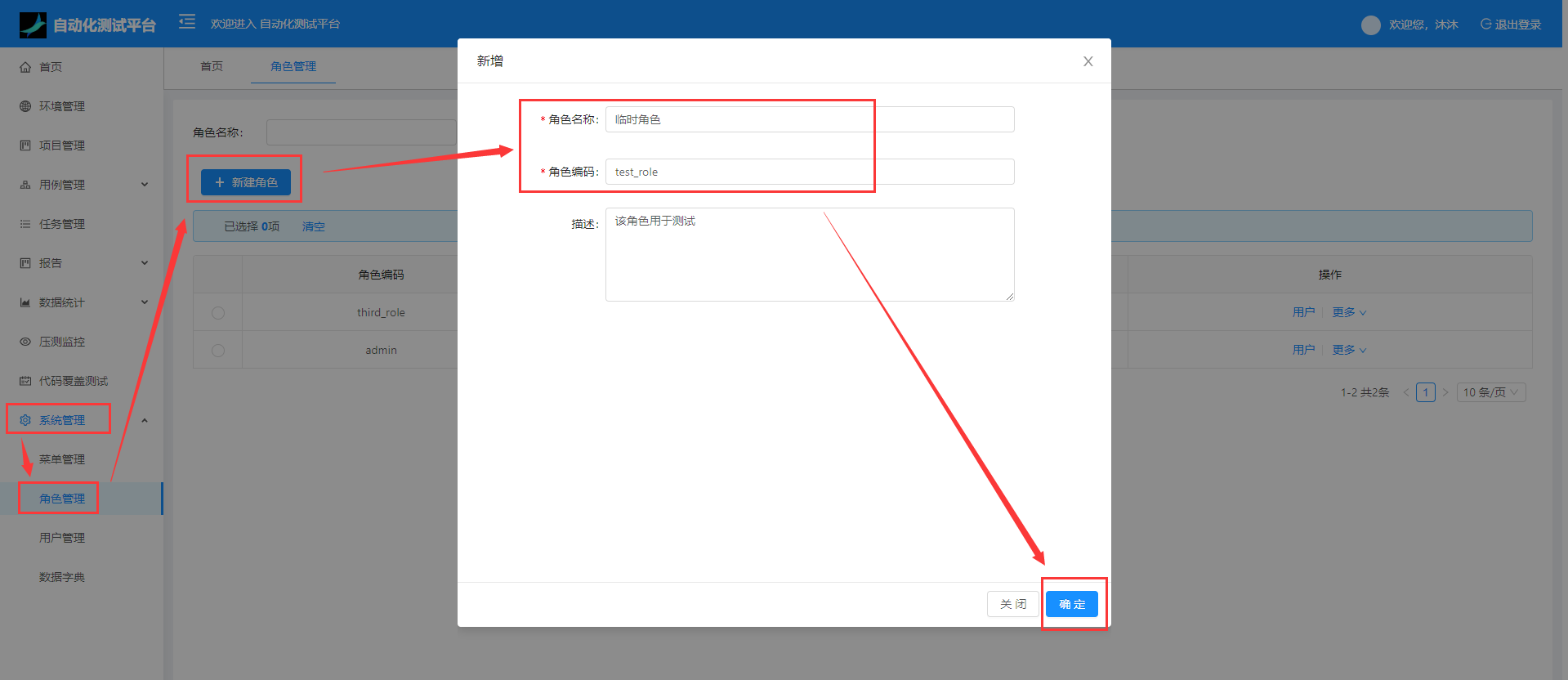
2)角色授权
描述:在 ”角色管理 “页面,点击更多下的【授权】按钮,弹出 “角色权限配置” 弹窗,勾选配置的菜单,点击【保存并关闭】按钮。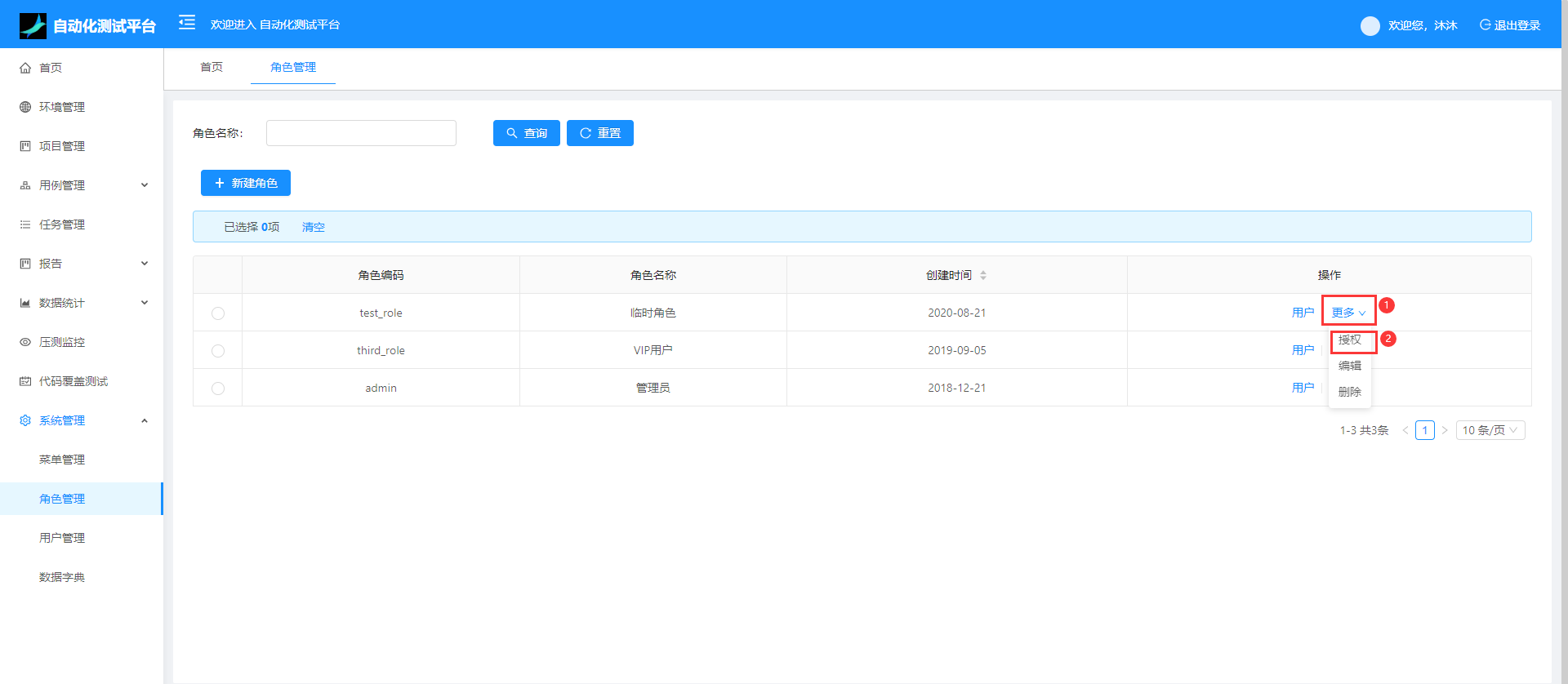
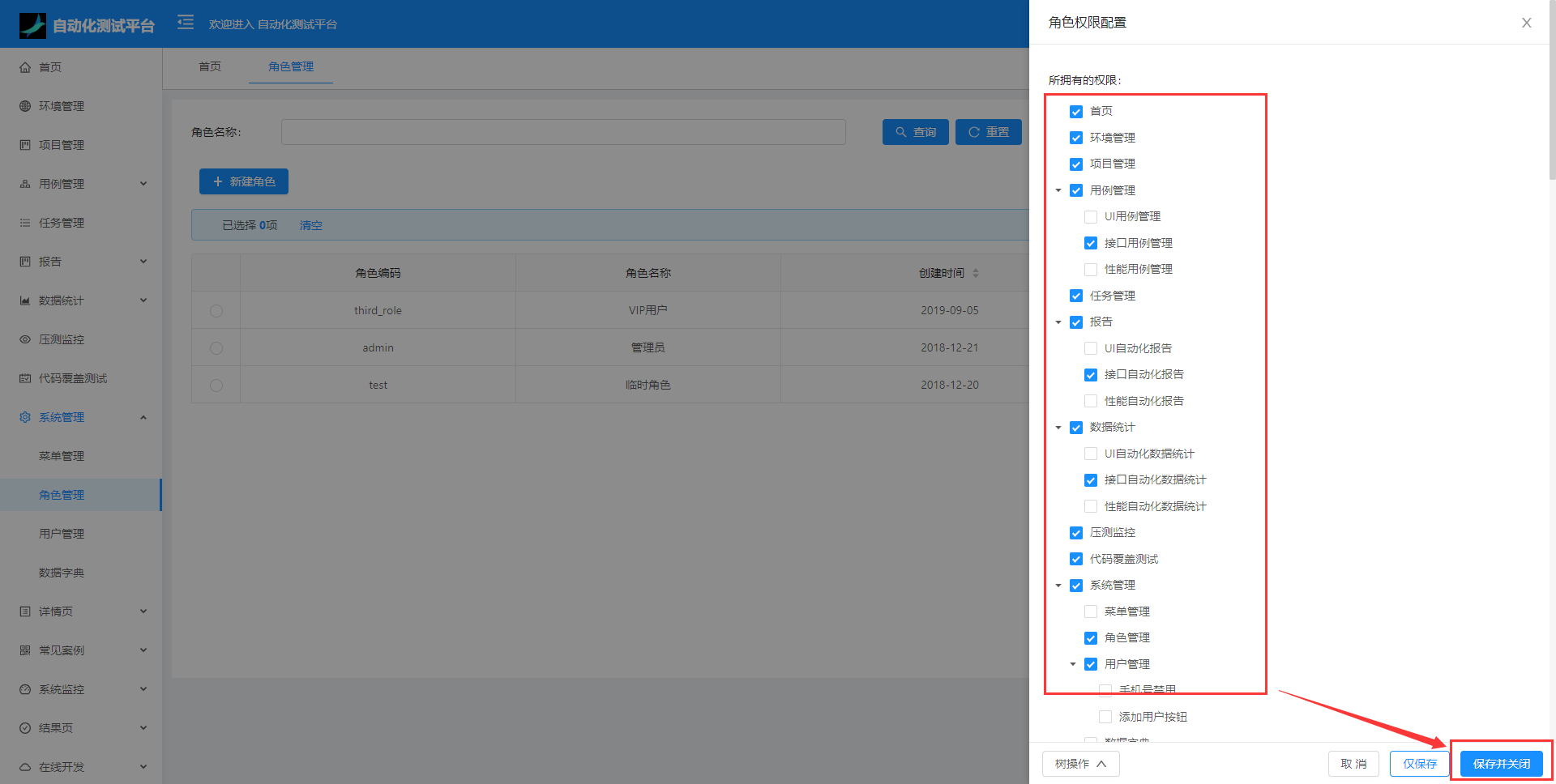
2、用户维护
描述:在 ”用户管理“ 页面,点击【添加用户】按钮,弹出 ”新增“ 弹窗,在 ”新增“ 弹窗输入相关信息,点击【提交】按钮。

3、环境维护
描述:在 ”环境管理“ 页面,点击【新增】按钮,弹出 ”新增“ 弹窗,在 ”新增“ 弹窗,输入相关信息,点击【确定】按钮。
注:环境为已启动状态时,自动将所有接口的协议,域名,端口替换为该环境的协议,域名,端口。
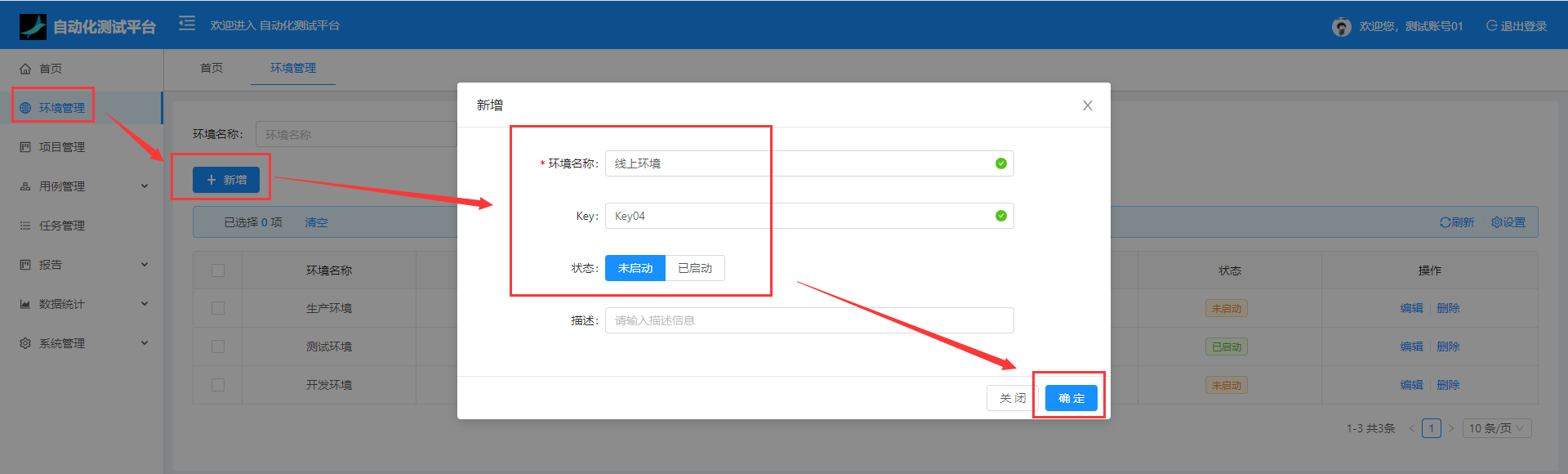
4、项目维护
1)新增项目
描述:在 ”项目管理“ 页面,点击【新增】按钮,弹出 ”新增“ 弹窗,在 ”新增“ 弹窗,输入相关信息,点击【确定】按钮。

2)为项目绑定环境(可绑定多个)
描述:选中一个项目,点击下方的【新增】按钮,弹出 ”添加环境信息“ 弹窗,在 ”添加环境信息“ 弹窗,输入相关信息,点击【确定】按钮。
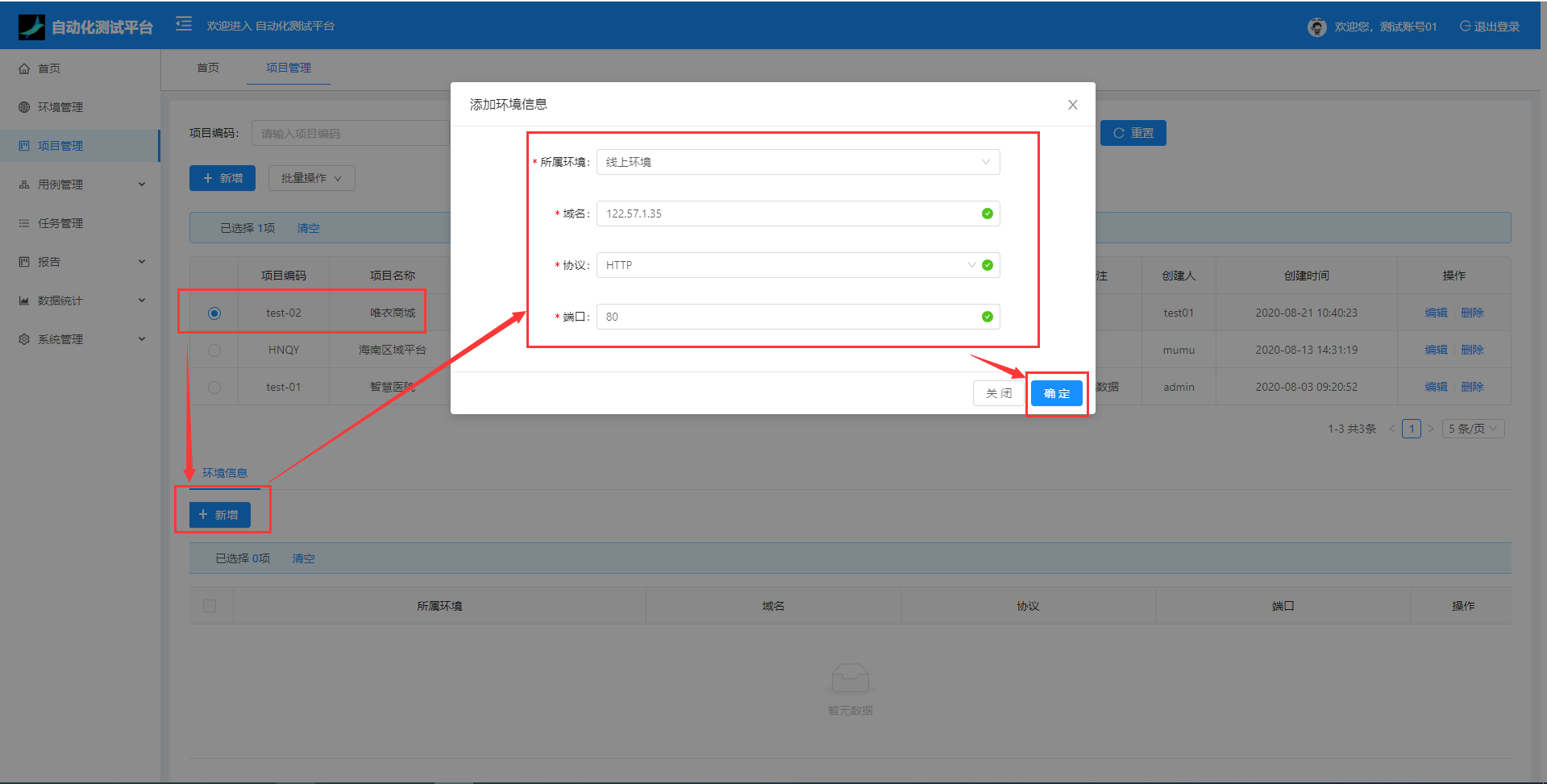
5、接口维护
描述:在 ”接口用例管理“ 页面,点击【新增】按钮,弹出 ”新增“ 弹窗,在 ”新增“ 弹窗,输入相关信息,点击【确定】按钮。
注:提取参数格式——如 key1=value1&key2=value2
预期结果格式——如 key1=value1&key2=value2
头部格式——如 key1=value1&key2=value2
参数格式——如 key1=value1&key2=value2 / {"key1":"value1","key2":"value2"}
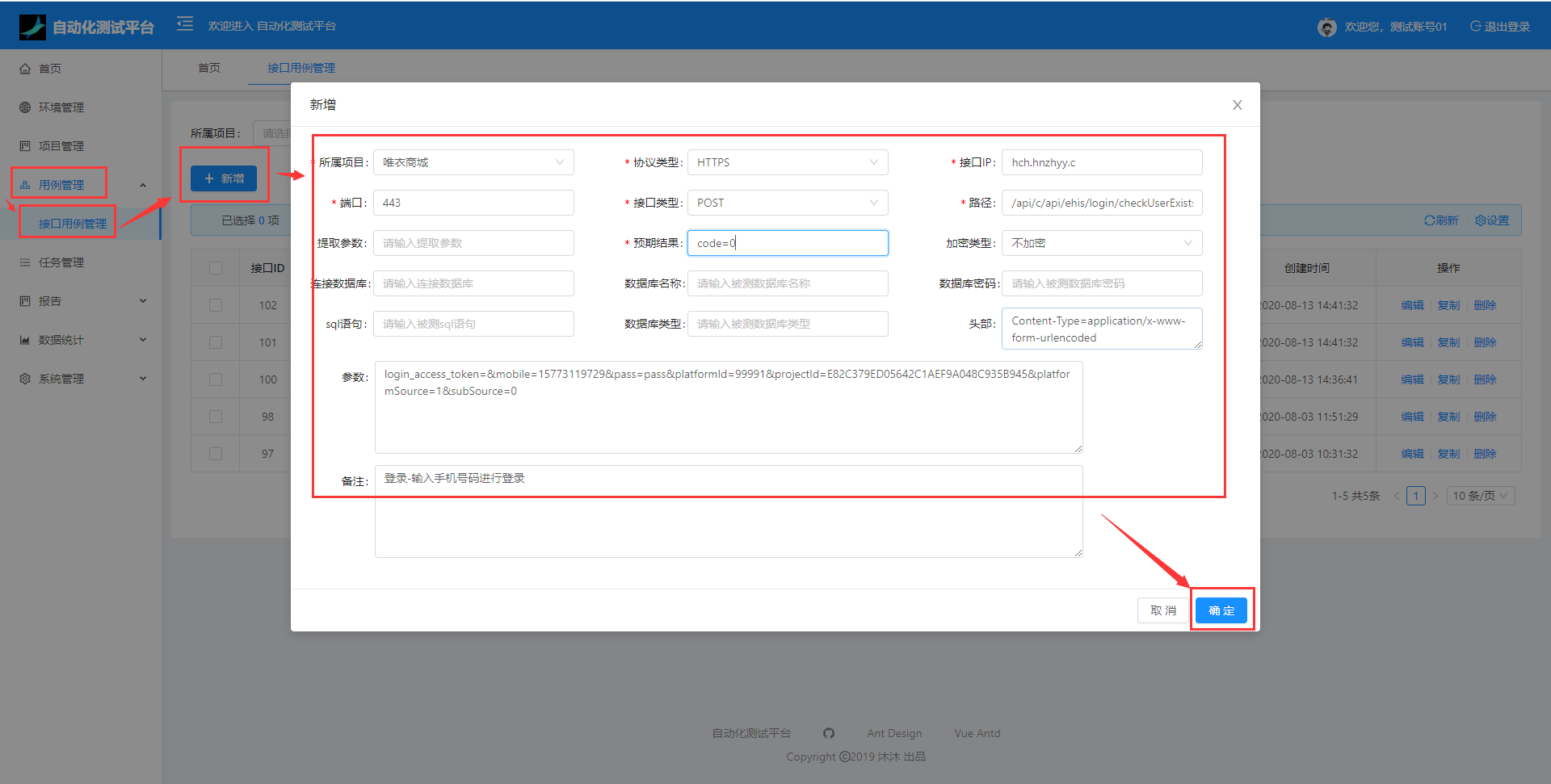
6、任务维护
1)添加任务
描述:在 ”任务管理“ 页面,点击【新增】按钮,弹出 ”新增“ 弹窗,在 ”新增“ 弹窗,输入相关信息,添加相关的接口,点击【确定】按钮。
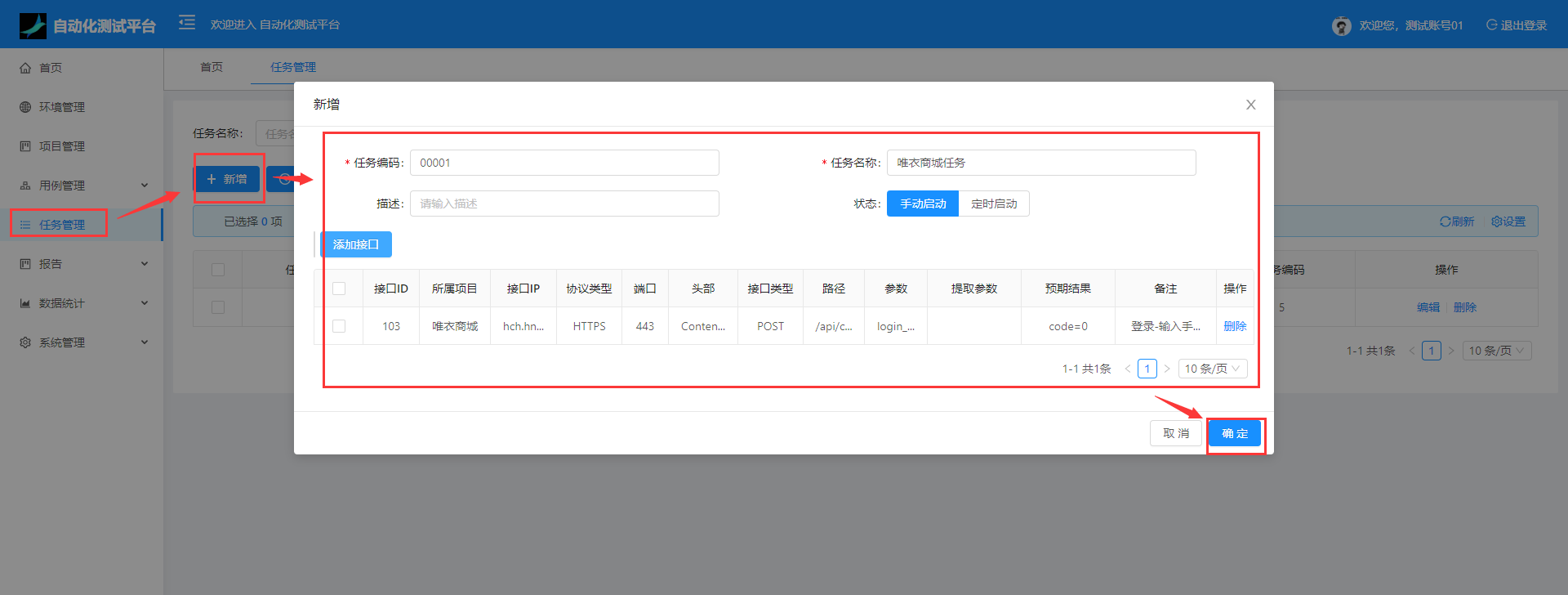
2)执行任务
手动执行
描述:在 ”任务管理“ 页面,点击【手动执行】按钮,弹出 ”确认执行“ 弹窗,在 ”确认执行“ 弹窗,点击【确定】按钮。
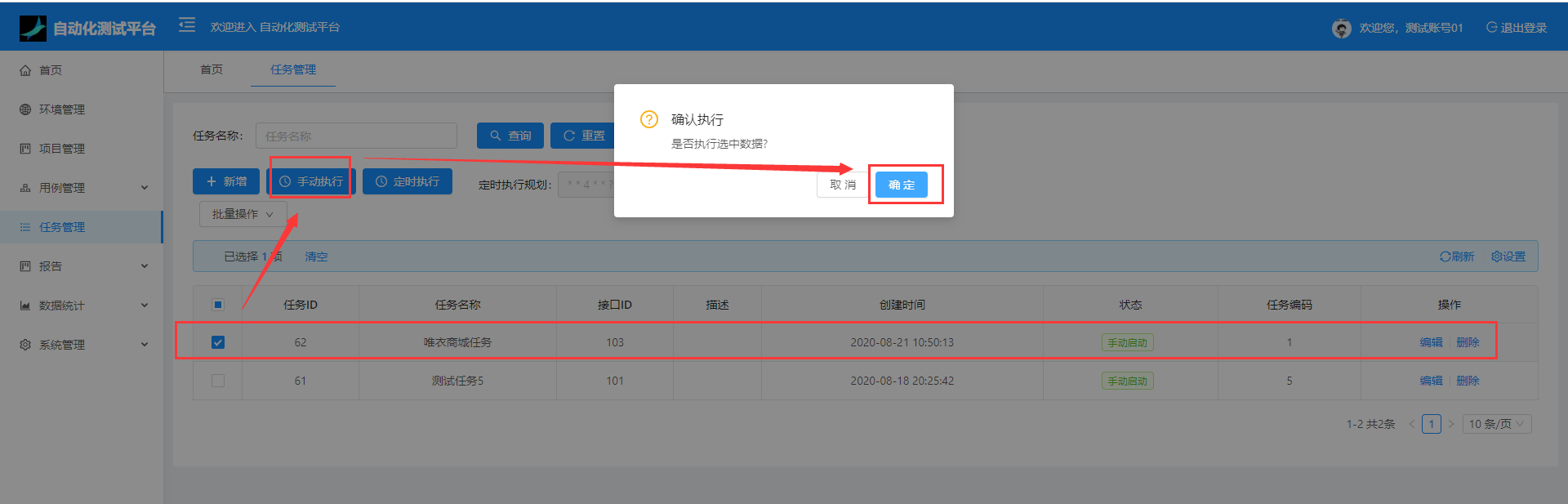
定时执行(定时执行只对状态为定时启动的任务执行)
描述:在 ”任务管理“ 页面,点击【定时执行】按钮,弹出 ”设置定时规划“ 弹窗,在 ”设置定时规划“ 弹窗,输入执行时间规划,点击【确定】按钮。
注:设置的定时规划只针对任务状态为”定时启动“的有效
执行时间规划填写格式:*代表执行所有,如果想每天4点只执行一次任务则表达式为0 0 4 * * ? * 如果想每天4点每分每秒都执行一次任务则表达式为* * 4 * * ? * 从左至右分别是秒分时日月年,?是固定格式。
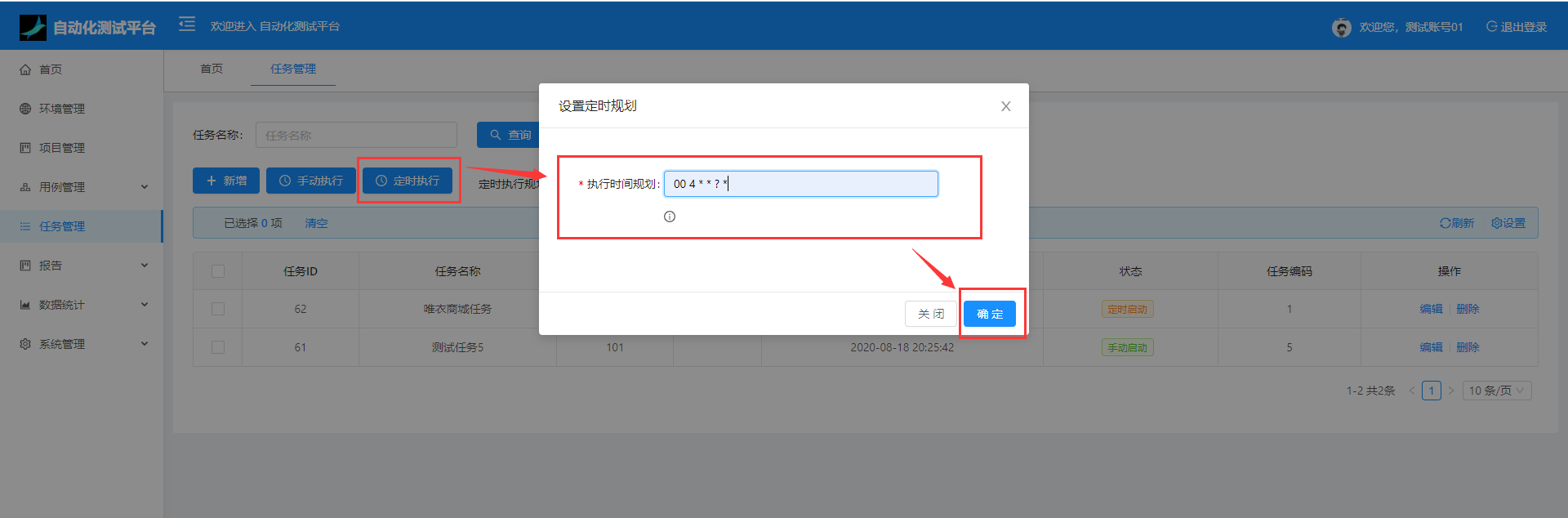
7、查看报告
【报告】-【接口自动化报告】

查看报告详情页面
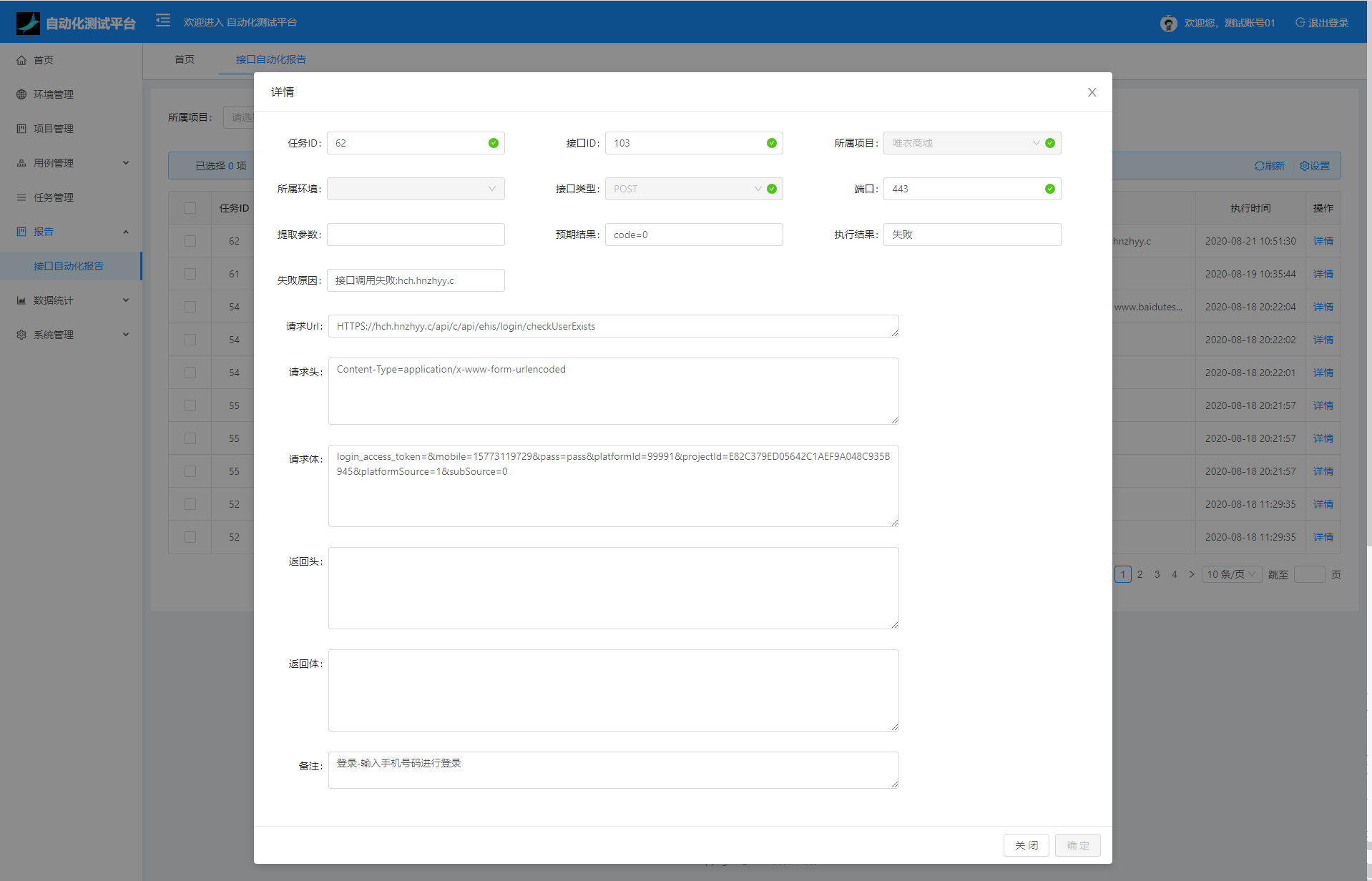
8、查看报告统计
【数据统计】-【接口自动化数据统计】